こんにちは、やましです。
前回に引き続き、CLIP STUDIO TABMATEについてです。
前回はこちら↓
今回は初期設定について書いていきます。
初見の感想
こんな感じで届きました。


思ったより小さいなと思ったのですが、
持ってみると手にしっくりきますし、上の方のボタンも押しやすいです。
なにより、
軽いのが良い!
プラスチックなので高級感は正直ありませんが(3500円に求めてはいけない)、
軽いのは助かります。
ずっと手に持ってるモノだから、軽いのは必須条件ですよね。
子泣き爺のように徐々に重くなっていくでしょうし………
慣れるまでは親指が痛いかも?という感想も見つけたので、親指に力を入れすぎないよう気をつけようと思います。
初期設定(Windows10)①
1.Bluetooth接続
一応本体とともに薄い説明書は入っているのですが、ほぼサイトに丸投げです。
続きはウェブで! どころか最初からウエブ見ないと始まらない。
令和って感じです。
Blutooth接続(ペアリング)は、丸投げ先のセルシスさんのサイトに載っています。
ですが、私があまりBluetoothを理解していないせいなのか手間取りました。
備忘録として残しておきます。
1.Blutoothってどこで設定するの?
ここです↓

ウィンドウズキーを押す(黒矢印)→設定アイコンをクリック(赤矢印)

デバイスををクリック

Blutoothとその他デバイスをクリック(黒矢印)
→Blutoothがオンになっているか確認→Blutoothまたはその他のデバイスを追加する(赤矢印)をクリック

赤矢印の項目をクリック

TABMATEの電源を入れておけば、黒い部分にTABMATEなんたらかんたらが表示されるはずなので、それをクリックします。
これで終了!
クリスタで使えるようになります!!
簡単!!
これぞ専用デバイスの強みです。
初期設定②_機能の割り当て方法
1.割り当て確認&変更の仕方

ファイル→CLIP STUDIO TABMATE→CLIP STUDIO TABMATE設定で以下のような画面が開きます。

左上のモード(赤枠)を選び、右側の青枠の変更したい項目をクリック

左のようなプルダウンメニューが現れるので、選択→割り当てたい機能を選びOK
一連の流れとしてはこんな感じです。
あとは使いやすそうなボタンに、よく使う機能を割り当てて行けば良いのですが、私はここで多大な時間を消費しました。
なぜなら、どこにどの機能があるか分からんのです………!!
2.どこにどの機能が格納されている?
初期設定自体はセルシスさんのサイトに載っています。↓↓
http://www.clipstudio.net/promotion/tabmate/
ですが、私の探し方が悪いのか、自分が割り当てたい機能がどこにあるのかいまいち分かりません。
どこか一覧が載っているサイトがあったら教えてください!
以下、自分なりのまとめた詳細を載せます。
まず、これ↓が最初の選択肢です。

分かるやつもあれば、つまり何が入ってるの? ってやつもありますよね。
個人的にわかりにくかったものの中身を載せていきます。
□「メニューコマンドを実行」の中身

□「オプションコマンドを実行」の中身

□オートアクションの割り当て
そのまんまでした。
自身で作成、またはDLしたオートアクションが表示されます。
□「ツールを変更」の中身

□修飾キーを割り当て
Ctrl/Shift/Alt/Space
この中のどれかを割り当てられます。
他の選択肢もあるのですが、ちょっと毛色が違うので省略します。
メニューコマンド、ツールコマンド、そして特にオプションコマンドが曲者です。
スクショご覧になるとよく分かると思うのですが、【∨】(プルダウンメニュー)ばっかり。
一覧にするのは諦めました。
流石は多機能お絵かきソフト……
名前から中に何が入っているのか予想できるモノもある。
では予想できないモノはどうするか。
3.機能の場所が分からないとき
大雑把な理解の仕方
いちいち開いては閉じてを繰り返していたらめちゃくちゃ時間がかかります。
なので私なりにこう理解したというのを載せておきます。
間違ってたらすみません。
大雑把に言うと↓な感じです。

↑ これ以外は「オプションコマンドを実行」を探すと考えておけば良いかと思います。
※よく考えたら当たり前なんですが、初心者の私はここにたどり着くまでに結構時間を無駄にしました………
いやいやそれでもよく分からん! と言う方は、公式サイトのショートカット一覧と比較してみる手もあります。
↓公式ショートカット

完全にではありませんが、ここの「オプションのショートカット」がCLIP STUDIO TABMATEの「オプションコマンドを実行」の中身と対応しているようです。

でも見つけられない!なんてことがあるかもしれません。
そんなときの解決方法は、ショートカットを直接打ち込む!です。
ショートカットの割り当て方法

設定の横の項目をダブルクリックするとショートカットが直接打ち込めるようになります。
以下から探して入力すると良いと思います。
クリップスタジオのショートカット一覧
□公式ページ(再掲)
□個人サイト
個人的にまとめられているものを公開してくださっています。
http://blackstraycat.nobody.jp/digitalillustration/clipstudio-paint/clipstudio-paint-shortcut.html
クリスタの機能には(おそらく)全部ショートカットが割り当てられています。
なので、見つからなかったor探すの面倒だったら全部ショートカットでも良いかもしれない😅
私の変更後の設定
ちなみに私は以下のように設定しました。
初期設定から変更した項目が枠線で囲われています。
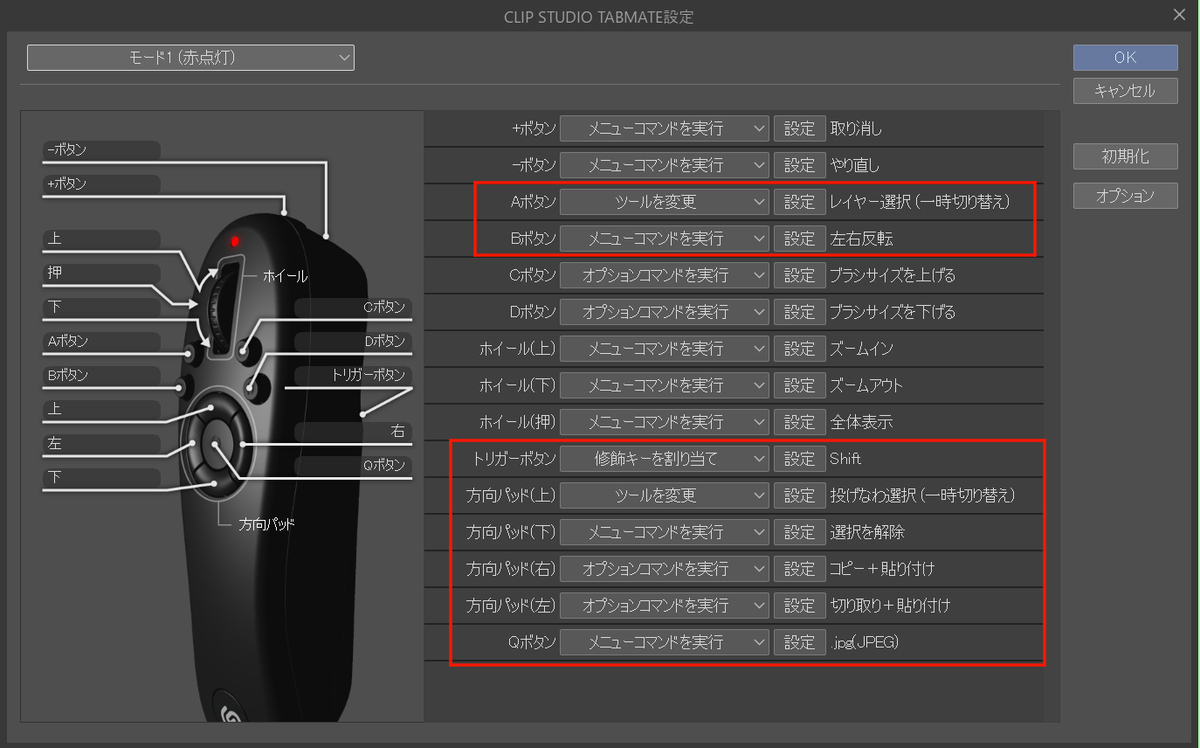
モード1は、模写や線画などを想定しています。

モード2は彩色を想定しています。
次のモード3と一緒に使っていこうかなと思っています。
モードを切り替えつつ使用するというのが不器用な私にはできそうになかったので、
使用場面によってモードを固定する方法を試してみることにしました。
慣れるまで時間がかかると思いますが、頑張ります!!
慣れたらどれだけ早くなったのかの記事もまた書きたいです。
ではまたー。
よろしければポチッと押してください。↓↓
励みになります。